
Se siete utenti di iPhone o iPad, avrete notato che la riproduzione di file MKV sul vostro dispositivo non è così semplice come su un computer. Il formato di file MKV è un formato video molto diffuso, ma non è compatibile con il lettore multimediale nativo di Apple, il che significa che è necessario trovare modi alternativi per riprodurre questi file.
Fortunatamente, esistono diversi metodi per riprodurre MKV su iPhone o iPad e in questo articolo scoprirete i passaggi per farlo. Se volete guardare i vostri film o programmi televisivi preferiti sul vostro dispositivo iOS, vi copriamo noi!
Tabella dei contenuti
Formati video supportati da iPhone e iPad
L'iPhone e l'iPad supportano i seguenti formati video:
- Video H.264 fino a 4K, 30 fotogrammi al secondo, livello High Profile 4.2 con audio AAC-LC fino a 160 Kbps, 48kHz, audio stereo o Dolby Audio fino a 1.008 Kbps, 48kHz, audio stereo o multicanale, nei formati .m4v, .mp4 e .mov.
- Video MPEG-4 fino a 2,5 Mbps, 640 per 480 pixel, 30 fotogrammi al secondo, Simple Profile con audio AAC-LC fino a 160 Kbps per canale, 48kHz, audio stereo o Dolby Audio fino a 576 Kbps, 48kHz, audio stereo o multicanale, nei formati .m4v, .mp4 e .mov.
- Motion JPEG (M-JPEG) fino a 35 Mbps, 1280 per 720 pixel, 30 fotogrammi al secondo, audio in ulaw, audio stereo PCM in formato file .avi.
Dato che la maggior parte dei dispositivi iOS non dispone di un supporto nativo per i file MKV, guardare i film e i video preferiti quando si è in viaggio è una sfida. Tuttavia, esistono metodi comprovati che possono aiutarvi a risolvere i problemi. Alcuni di essi sono descritti di seguito.
Come riprodurre MKV su iPhone e iPad
Se avete un video MKV che volete riprodurre sul vostro iPhone o iPad, ci sono alcuni modi per farlo. Un'opzione è quella di utilizzare un lettore multimediale di terze parti che supporti la riproduzione di MKV. Sull'App Store sono disponibili diverse applicazioni per lettori multimediali che supportano la riproduzione di MKV, come VLC, Infuse e PlayerXtreme. Queste applicazioni possono essere scaricate gratuitamente e possono riprodurre un'ampia gamma di formati video, tra cui MKV.
Un'altra opzione è quella di convertire il file MKV in un formato compatibile con iOS utilizzando un software di conversione video. Esistono diversi strumenti di conversione video che possono aiutarvi a convertire i video MKV in un formato compatibile con iPhone o iPad, come Wondershare UniConverter.
Metodo 1: utilizzare un lettore MKV gratuito per iPhone e iPad
VLC media player è gratuito e può essere scaricato e installato sui nostri iPhone o iPad. Quindi, aprite l'App Store per ottenere VLC su qualsiasi dispositivo Apple.
Questa semplice esercitazione vi insegnerà come utilizzare VLC for Mobile per aprire i file MKV su iPhone. È sufficiente avere un dispositivo iOS e un ID Apple collegato allo smartphone Apple.
Cominciamo con il processo di installazione di VLC su iPhone/iPad in dettaglio.
- Passo 1: accedere all'App Store dalla schermata iniziale.
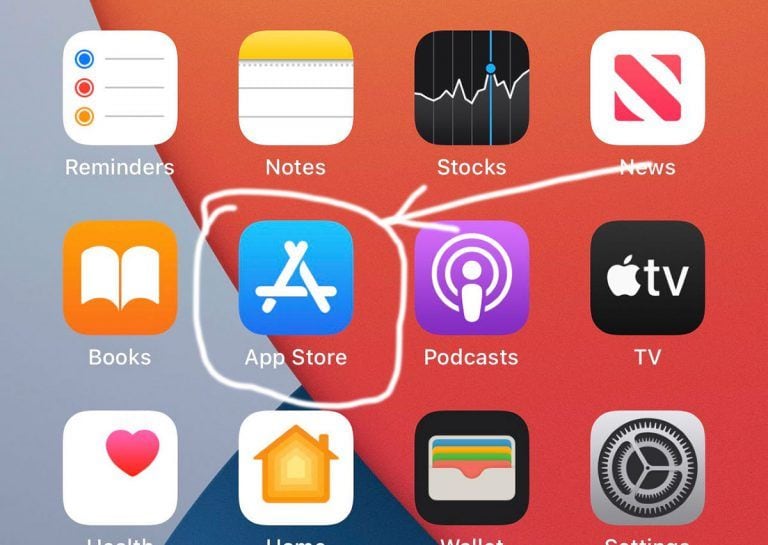
- Passo 2: premere l'opzione Cerca in basso a destra.

- Passo 3: Digitare VLC nella barra di ricerca e premere il pulsante Cerca.

- Passo 4: quando si scarica VLC sul cellulare, toccare Ottieni.
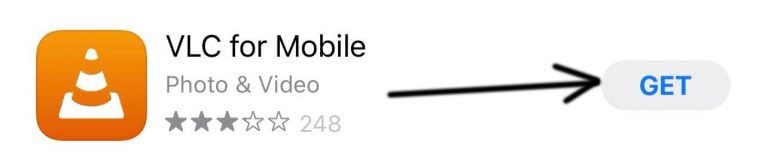
- Passo 5: se richiesto, inserire l'ID Apple e la password e premere Accedi.
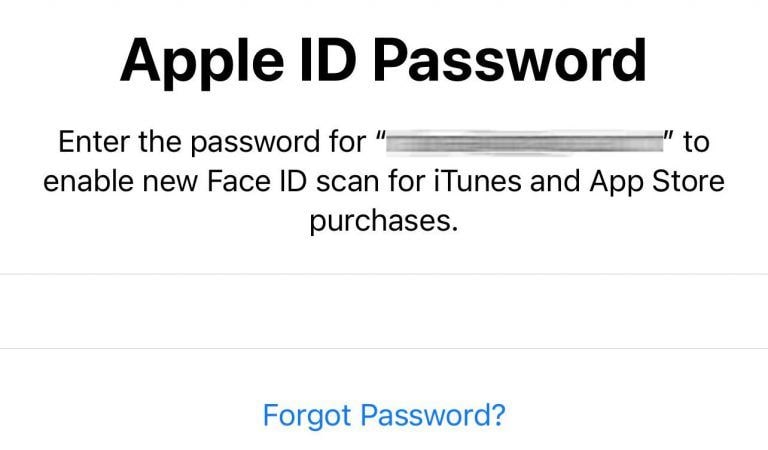
Ora che VLC è stato scaricato, è necessario seguire questi passaggi per riprodurre i file MKV su iPhone o iPad.
- Passo 1: aprire l'applicazione file e trovare il video MKV.
- Passo 2: toccare l'icona di condivisione.
- Passo 3: Scegliere l'applicazione VLC.
- Passo 4: Il video MKV inizierà a essere riprodotto sull'applicazione VLC.
È possibile riprodurre il file MKV sul lettore multimediale VLC per iPhone.
Metodo 2: Convertire MKV in un formato compatibile con iPhone e iPad
La conversione di MKV in un formato video compatibile con l'iPhone è un'altra soluzione per riprodurlo. Wondershare UniConverter è lo strumento perfetto per aiutarvi a farlo. Questo potente software non solo supporta un'ampia gamma di formati, ma offre anche un'interfaccia facile da usare, che lo rende la scelta ideale sia per i principianti che per gli esperti. Quindi, iniziamo subito a scoprire come godersi senza fatica i propri video MKV preferiti sui dispositivi Apple.
Per Windows 7 o successivo
Per macOS 10.10 o successivo
Seguite i passaggi seguenti per convertire i vostri video MKV.
- Passo 1: aprire Wondershare UniConverter dopo averlo scaricato dal sito ufficiale. Toccare l'opzione Convertitore nell'interfaccia iniziale. Fare clic su Aggiungi file per importare i video MKV nel convertitore video MKV.
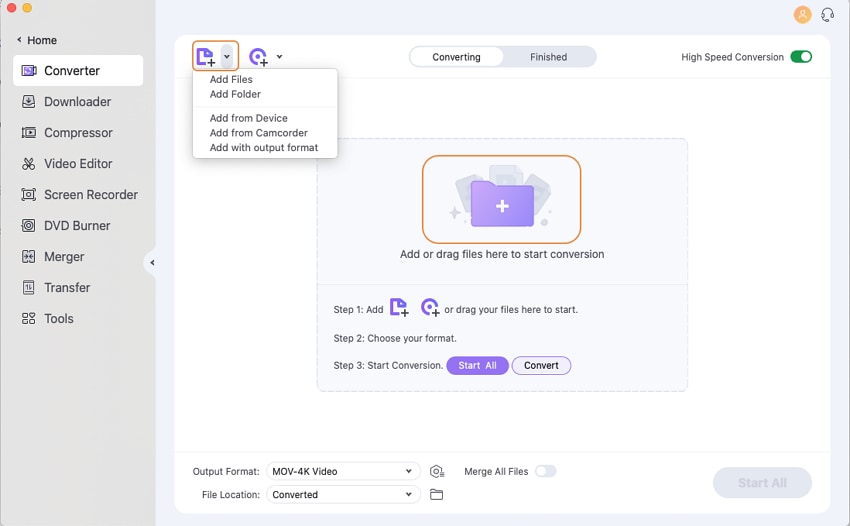
- Passo 2: aprire il menu Formato di uscita. Quindi selezionare la scheda Dispositivo, scegliere il produttore dello smart device in possesso dal lato sinistro e selezionare il modello da quello destro.
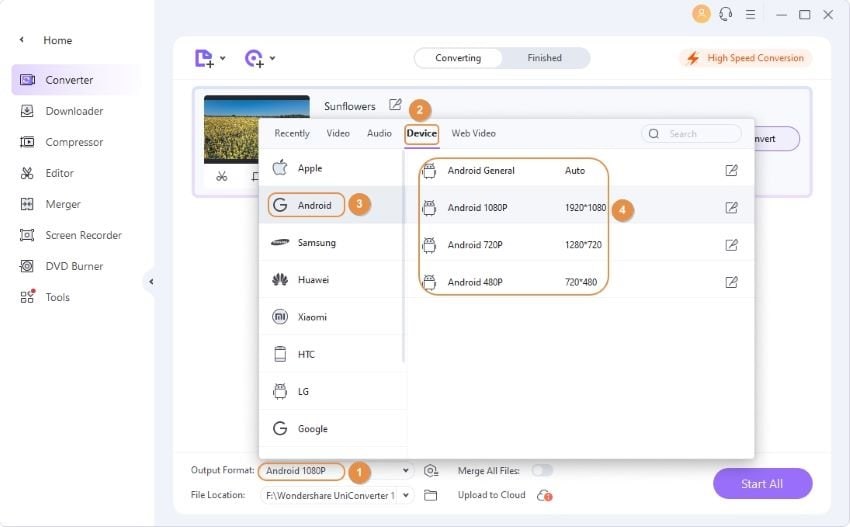
- Passo 3: selezionare la cartella di destinazione dall'opzione Posizione file in basso e poi fare clic su Converti.
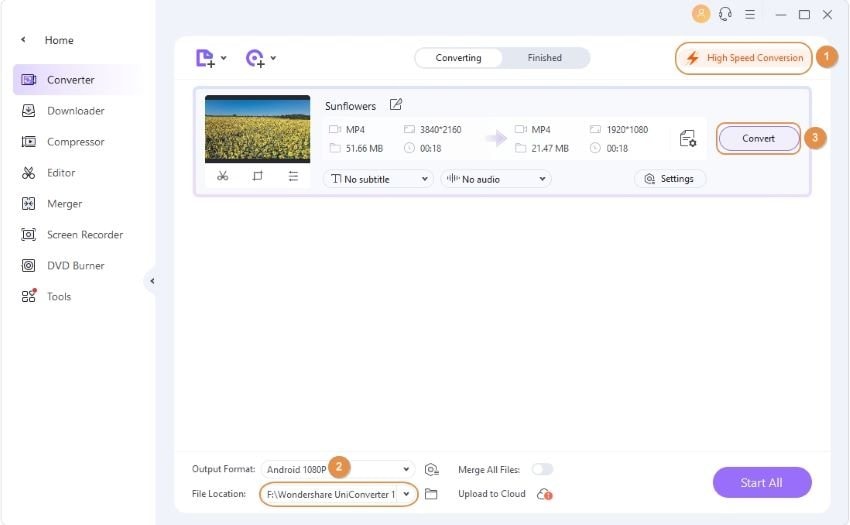
Passo 4: Quando la conversione è completata, viene visualizzata la parola Successo. Andate quindi alla scheda Finito in alto per controllare il video convertito nell'elenco.

Per Windows 7 o successivo
Per macOS 10.10 o successivo
Il file MKV non viene riprodotto su iPhone?
Se non riuscite ancora a riprodurre i file MKV su iPhone o iPad, è possibile che i file siano danneggiati o corrotti. In questo caso, è necessario un software affidabile per riparare i file MKV, ricomponendo i frammenti per renderli nuovamente riproducibili. Una delle migliori applicazioni che potete utilizzare è Wondershare Repairit. È uno strumento popolare per riparare i file MKV corrotti o danneggiati.
Per Windows 7 o successivo
Per macOS 10.10 o successivo
- Passo 1: Scaricare e installare Wondershare Repairit sul PC. Trascinare e rilasciare il video danneggiato nell'interfaccia del software.

- Passo 2: Dopo che il video danneggiato è stato aggiunto, si vedrà il nome del file, la dimensione del file, la risoluzione del video, il tempo di visione del video, il percorso del file e l'attrezzatura di ripresa del file danneggiato. Selezionare Ripara video. Al termine del processo di riparazione, una finestra mostrerà che la riparazione del video è stata eseguita. Toccare OK per salvare e visualizzare l'anteprima del video riparato.

- Passo 3 Toccare Anteprima per controllare il video riparato. Il software fornisce un'anteprima dettagliata prima di salvarla in qualsiasi posizione. Assicuratevi di visualizzare correttamente l'anteprima del contenuto del video.
Se il video riparato soddisfa le aspettative, toccare il pulsante Salva per scegliere dove salvare il video. È necessario attendere qualche secondo per salvare i video riparati.

- Passo 4: Selezionare l'opzione Advanced Repair (Riparazione avanzata) se il video è gravemente danneggiato. Aggiungere un video di esempio dal dispositivo. Quindi fare clic sull'icona della cartella per continuare. Verrà automaticamente controllato se il video danneggiato è disponibile per l'opzione di riparazione avanzata. Toccare il pulsante Ripara per avviare il processo di riparazione.

- Passo 5: salvare il video. Assegnare un nome al video riparato e salvarlo in una cartella a piacere.

Per Windows 7 o successivo
Per macOS 10.10 o successivo
Conclusione
La riparazione di un file MKV può essere eseguita con successo utilizzando il software Wondershare Repair. Riassumendo, abbiamo imparato a riprodurre i file mkv su iPhone e a convertirli per riprodurli come su iPhone/iPad. È essenziale prendere in considerazione il software Repairit se non c'è nulla che funzioni per voi.
Nel complesso, è possibile riprodurre i file MKV su iPhone/iPad senza problemi.
 100% sicuro e download gratuito
100% sicuro e download gratuito


